כמומחה IT, אני תמיד פותר בעיות שונות שצצות במחשב שלי. לאחרונה, נתקלתי בבעיה שבה המחשב שלי לא נכבה עקב שגיאת חלון שרת DDE. עשיתי מחקר והצלחתי לפתור את הבעיה. הנה איך עשיתי את זה. ראשית, ניסיתי לסיים את התהליך על ידי מעבר למנהל המשימות וסיום עץ התהליך שכלל את חלון שרת DDE. עם זאת, זה לא עבד והתהליך המשיך לפעול. לאחר מכן, ניסיתי להרוג את התהליך באמצעות שורת הפקודה. השתמשתי בפקודה taskkill כדי לסיים את התהליך. זה עבד וחלון השרת של DDE לא פעל עוד. לבסוף, אתחלתי את המחשב שלי והבעיה נפתרה. אם אתה נתקל בבעיה זו, נסה את השלבים הבאים וראה אם הם עובדים בשבילך.
חלק מהמשתמשים ציינו שמחשב Windows שלהם לא הצליח להיסגר עקב חלון שרת DDE . DDE Server הוא כלי עזר מובנה של Windows המאפשר לתוכניות במחשב שלך לתקשר זו עם זו. עם זאת, כאשר אתה רוצה לכבות את המחשב, כלי השירות צריך פשוט לאפשר לך לעשות את זה, אבל זה לא המקרה כאן. בפוסט זה, נדון בבעיה זו ונראה מה אתה יכול לעשות כדי לתקן אותה.
חלון שרת DDE: explorer.exe - שגיאת יישום
ההוראה ב-0x00255878 התייחסה לזיכרון ב-0x00000070. לא ניתן לקרוא את הזיכרון.
לחץ על אישור כדי לסגור את התוכנית
לגלות מה העיר את המחשב
לא ניתן לכבות עקב אזהרת DDE Server Window Explorer.exe
אם המחשב שלך לא מצליח להיסגר עקב אזהרת חלון שרת DDE, פעל לפי העצות הבאות:
- הפעל מחדש את סייר הקבצים
- התאם את הגדרות הרישום הללו
- השתמש בשיטה אחרת כדי לכבות את המערכת שלך
- בטל הסתרה אוטומטית של שורת המשימות
- הפעל את SFC ו-DISM
- פתרון בעיות אתחול נקי
בואו נדבר עליהם בפירוט.
1] הפעל מחדש את סייר הקבצים.
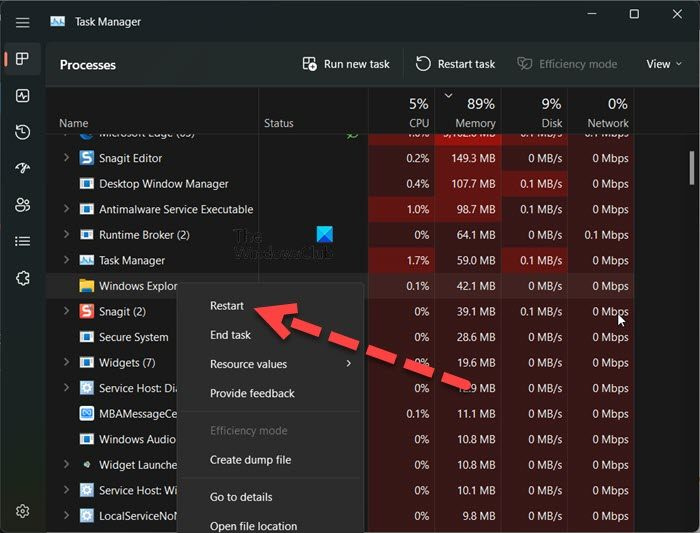
הדבר הראשון שעליך לעשות הוא להפעיל מחדש את סייר הקבצים. הפעלה מחדש של סייר הקבצים עשויה לפתור את התקלה שעלולה לגרום לקוד השגיאה המדובר. כדי לעשות את אותו הדבר, בצע את השלבים שנקבעו.
- לִפְתוֹחַ מנהל משימות.
- מקש ימני סייר Windows אוֹ Explorer.exe.
- בחר טען מחדש.
שורת המשימות שלך תסתתר ותופיע שוב. לבסוף, נסה לכבות את המערכת שוב ולראות אם זה עובד.
2] כוונן את הגדרות הרישום הללו
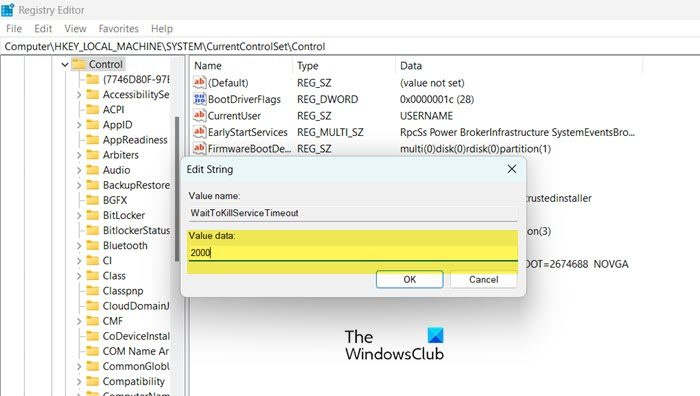
כאשר אתה מורה ל-Windows לכבות את המערכת שלך, לוקח 4-5 שניות להשבית את כל משימות הרקע לפני כיבוי המערכת. בפתרון זה, ניצור את שני מפתחות הרישום הבאים ונקבע אותם כדי להפחית את הזמן שלוקח להשבית משימות רקע.
- whitekillservice timeout: מפתח זה משמש ליידע את המערכת כמה זמן ייקח לסגור את כל המשימות.
- AutoConecTasks: סגור בכוח את כל היישומים ברגע שאתה לוחץ על כפתור 'כבה'.
אנחנו הולכים להקים את שני השירותים האלה כדי לפתור את הבעיה שלך. אולם לפני שתעשה זאת, עדיף לגבות את הרישום שלך למקרה שמשהו ישתבש. בצע את השלבים שנקבעו כדי לעשות את אותו הדבר.
- לִפְתוֹחַ עורך רישום מתפריט ההתחלה.
- נווט למיקום הבא. |_+_|.
- לחץ פעמיים על WhitekillServiceTimeout הגדר את הערך ל-2000 ולחץ על אישור.
- כעת נסה לכבות את המחשב ולראות אם הבעיה נפתרה. במקרה שהבעיה נמשכת, עלינו גם להגדיר את AutoEndTask.
- נווט אל המיקום הבא בעורך הרישום.|_+_|
- לחץ לחיצה ימנית על שולחן העבודה ובחר חדש > ערך מחרוזת.
- שנה את השם ל השלמה אוטומטית של משימות, לחץ לחיצה ימנית על הערך ובחר ערוך.
- הגדר את הערך ל-1 ולחץ על אישור.
לבסוף, כבה את המחשב. זה יעשה את העבודה בשבילך.
אתה יכול גם להשתמש ב- Ultimate Windows Tweaker כדי לשנות הגדרות אלה.
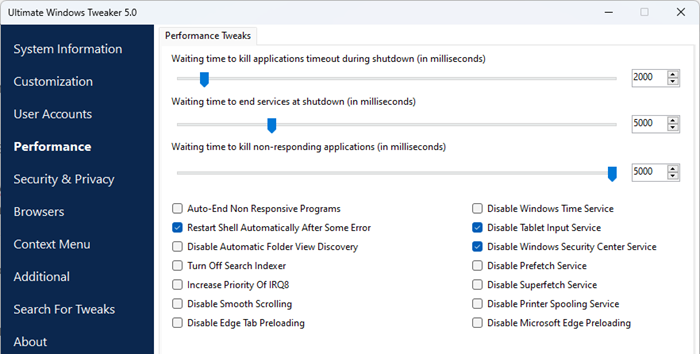
תראה את ההגדרות בקטע ביצועים.
לקרוא: שנה את משך הזמן של Windows ממתין לפני סגירת יישומים בעת כיבוי
3] השתמש בשיטה אחרת כדי לכבות את המערכת שלך.
אם ניסית לכבות את המערכת מתפריט התחל וקיבלת הודעת שגיאה, השתמש בכל אחת מהשיטות הבאות כדי לכבות את המחשב.
- הקש Alt+F4, בחר כיבוי מהתפריט הנפתח ולחץ על אישור.
- פתח הפעלה (Win+R), הקלד כיבוי -s -f -t 00 ולחץ על אישור.
4] השבת את הסתרה אוטומטית של שורת המשימות
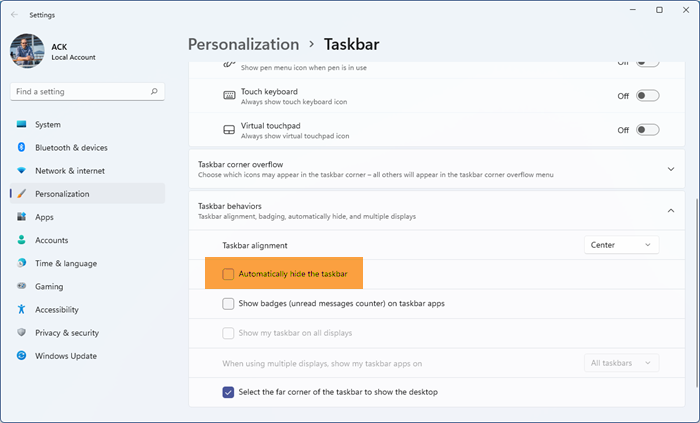
זה אולי נראה קצת מוזר, אבל חלק מהמשתמשים דיווחו שהם נתקלו בבעיה זו כאשר תכונת ההסתרה האוטומטית של שורת המשימות הופעלה. מצב זה עשוי להיות המקרה גם במקרה שלך, אנו יכולים לנסות להשבית את האפשרות 'הסתרה אוטומטית של שורת המשימות' ולראות אם זה עוזר. בצע את השלבים שנקבעו כדי לעשות את אותו הדבר.
- לִפְתוֹחַ הגדרות לפי Win + I.
- לך ל התאמה אישית > שורת המשימות.
- הרחב את התנהגות שורת המשימות (אינך צריך לעשות זאת ב-Windows 10) והשבת הסתר אוטומטית את שורת המשימות אוֹ הסתר אוטומטית את שורת המשימות במצב שולחן העבודה.
לבסוף, סגור את ההגדרות ובדוק אם הבעיה נפתרה.
מפתח אמיתי התקין את עצמו
5] הפעל את SFC ו-DISM
אתה עלול גם להיתקל בבעיה המדוברת אם קבצי המערכת שלך פגומים. כדי לשחזר קבצי מערכת, עלינו להפעיל מספר פקודות. אז הבה נתחיל שורת הפקודה כמנהל ואנחנו הולכים להריץ כמה פקודות.
ראשית, הבה נריץ את פקודת SFC System File Checker ונראה אם זה עובד.
|_+_|אם הבעיה שלך נפתרה לאחר הפעלת הפקודה לעיל, סגור את cmd וחזור לעבודה. אם הבעיה נמשכת, הפעל את פקודת DISM המוזכרת להלן.
|_+_|לאחר הפעלת שתי הפקודות, בדוק אם הבעיה נפתרה.
6] פתרון בעיות באתחול נקי
אם שום דבר לא עובד, כמוצא אחרון פתרון בעיות באתחול נקי כדי לראות אם יש יישום של צד שלישי שמתנגש עם תהליך הכיבוי. אם אתה מצליח להפעיל מחדש את המערכת במצב אתחול נקי, אנו יכולים לומר שבעיה זו נגרמת על ידי תוכנת צד שלישי. אז פשוט הפעל ידנית את התהליכים וגלה את האשם. לבסוף, הסר או השבת את התוכנית שגורמת לבעיה והבעיה שלך תיפתר לצמיתות.
מְחוּבָּר: Windows PC לא נכבה
אני מקווה שתוכל לתקן את הבעיה באמצעות הפתרונות המוזכרים בפוסט זה.
שחמט מקוון באמצעות פייסבוק
האם שרת DDE הוא וירוס?
DDE הוא ראשי תיבות של Dynamic Data Exchange. שרת DDE מאפשר ליישומים במערכת שלך לתקשר זה עם זה. זהו כלי עזר ישן של Windows ובבירור לא וירוס. אם אתה עדיין בספק, נסה לסרוק את המערכת שלך עם אנטי וירוס או כלי Microsoft Defender.
לקרוא: כיצד לסרוק קבצים בודדים באופן ידני ועם Microsoft Defender
כיצד לתקן שרת DDE של Windows?
שרת DDE אינו מאפשר למשתמש לכבות את המערכת שלו. כדי לתקן בעיה זו, אתה יכול לבטל הסתרה אוטומטית של שורת המשימות או להשתמש בכמה מהפתרונות האחרים שהוזכרו בפוסט זה. עם זאת, אנו ממליצים להתחיל עם הפתרון הראשון ולאחר מכן להתקדם למטה. מקווה שתוכל לתקן את הבעיה באמצעות פתרונות אלה.
קרא גם: Windows Update וכיבוי/הפעלה מחדש לא עובדים ולא נעלמים.
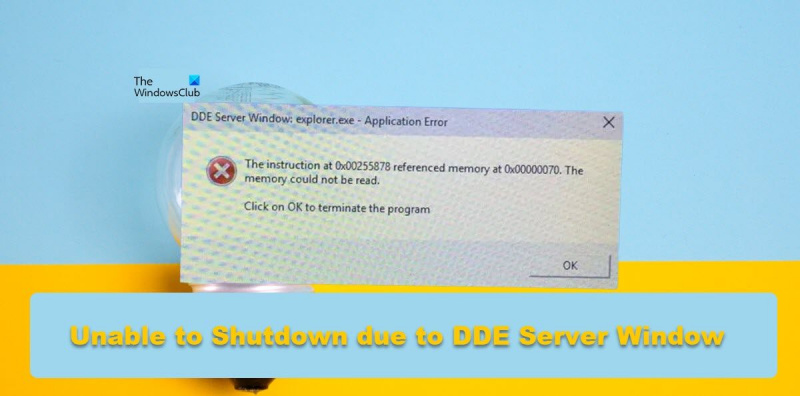







![Microsoft Edge Auto Translator לא עובד [תיקון]](https://prankmike.com/img/edge/D2/microsoft-edge-auto-translator-not-working-fix-1.webp)






